如果我们在连接MySQL和Qt时出现问题,迫不得已选择把64bitMySQL换成了32bitMySQL,但是在安装过程中出现各种问题,怎么办?本文我们将把 win10下完全卸载+重装MySQL步骤分享给大家。
第一步:停止服务
启动cmd->输入services.msc->找到mySQL->停止SQL服务
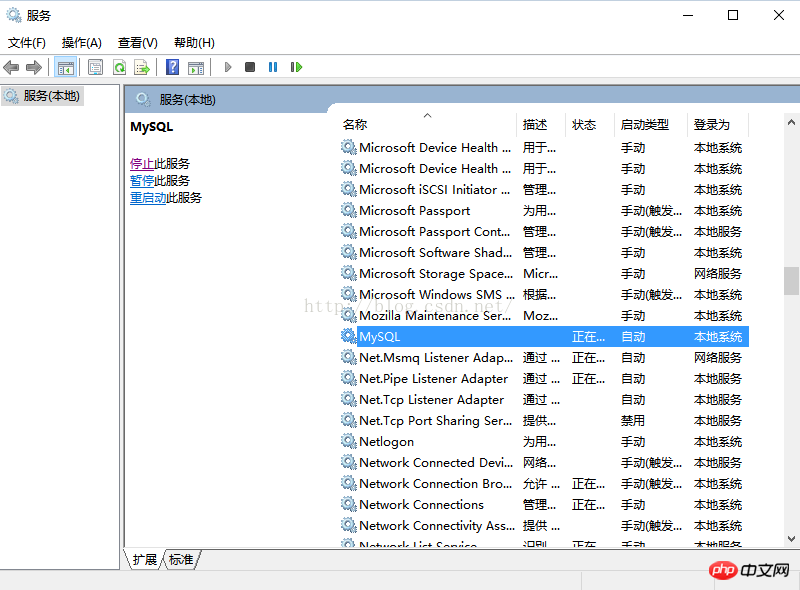
第二步:删除文件
找到你的安装目录,将文件全部删除
第三步:删除注册表
启动cmd->输入regedit->搜索mySQL,右键全部删除(或者依据以下路径找到MySQL,右键删除)
HKEY_LOCAL_MACHINE/SYSTEM/ControlSet001/Services/Eventlog/Applications/MySQL HKEY_LOCAL_MACHINE/SYSTEM/ControlSet002/Services/Eventlog/Applications/MySQL HKEY_LOCAL_MACHINE/SYSTEM/CurrentControlSet/Services/Eventlog/Applications/MySQL
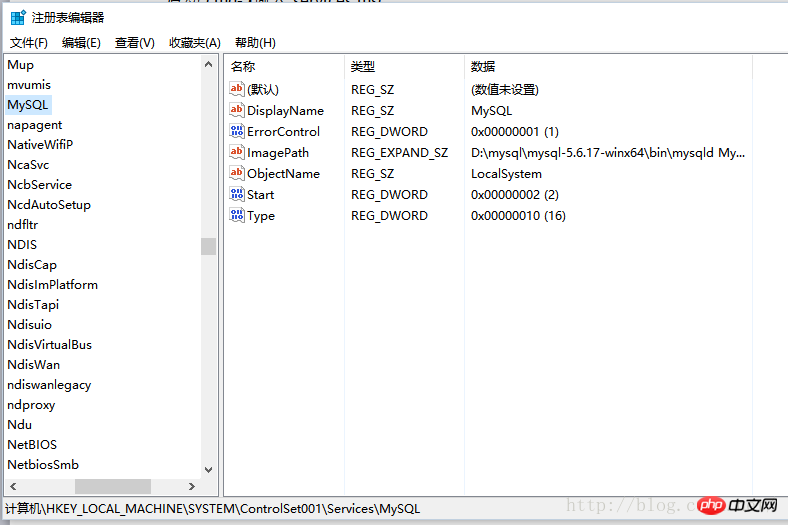
第四步:配置my.ini文件
笔者下载的版本是mysql-5.6.17-win32,zip archive,存于D盘
在D:\mysql\mysql-5.6.17-win32\目录下新建my.ini文件,写入以下代码:
[mysql] # 设置mysql客户端默认字符集 default-character-set=utf8 [mysqld] #设置3306端口 port = 3306 # 设置mysql的安装目录 basedir=D:\mysql\mysql-5.6.17-win32 # 设置mysql数据库的数据的存放目录 datadir=D:\mysql\mysql-5.6.17-win32\data # 允许最大连接数 max_connections=200 # 服务端使用的字符集默认为8比特编码的latin1字符集 character-set-server=utf8 # 创建新表时将使用的默认存储引擎 default-storage-engine=INNODB
注意其中目录地址要替换为你自己的mySQL存放地址。
第五步:安装
打开cmd(注意以管理员身份运行)->输入cdD:\mysql\mysql-5.6.17-win32\bin
如果输入mysqld install,会出现如下错误:

提示已经安装了服务。
所以,接下来我们需要继续输入mysqld -remove

提示指令成功运行。
重新输入mysqld install:

重新安装成功!
输入net start mysql:

提示成功启动。
以上内容就是把 win10下完全卸载+重装MySQL步骤的教程,希望能帮助到大家。
相关推荐:
Atas ialah kandungan terperinci 重装MySQL步骤详解. Untuk maklumat lanjut, sila ikut artikel berkaitan lain di laman web China PHP!
 Apakah batasan menggunakan pandangan di MySQL?May 14, 2025 am 12:10 AM
Apakah batasan menggunakan pandangan di MySQL?May 14, 2025 am 12:10 AMMysqlviewshavelimitations: 1) theDon'tsupportallsqloperations, bintikDatamanipulationThroughviewswithjoinsorsubqueries.2) merekacanimpactperformance, terutamanya dengan komplekssum
 Mengamankan Pangkalan Data MySQL Anda: Menambah Pengguna dan Memberi KeistimewaanMay 14, 2025 am 12:09 AM
Mengamankan Pangkalan Data MySQL Anda: Menambah Pengguna dan Memberi KeistimewaanMay 14, 2025 am 12:09 AMBetul -betul
 Faktor apa yang mempengaruhi bilangan pencetus yang boleh saya gunakan di MySQL?May 14, 2025 am 12:08 AM
Faktor apa yang mempengaruhi bilangan pencetus yang boleh saya gunakan di MySQL?May 14, 2025 am 12:08 AMMysqldoes'timposeahardlimitontriggers, butpracticalfactorsDeterminetheirefectiveus
 MySQL: Adakah selamat untuk menyimpan gumpalan?May 14, 2025 am 12:07 AM
MySQL: Adakah selamat untuk menyimpan gumpalan?May 14, 2025 am 12:07 AMYa, It'sSsafetostoreBlobDatainMysql, ButConserthySefactors: 1) Storagespace: BlobScanconsumesignificantspace, PotensiCreaseScostSandSlowingPerformance.2)
 MySQL: Menambah pengguna melalui antara muka web PHPMay 14, 2025 am 12:04 AM
MySQL: Menambah pengguna melalui antara muka web PHPMay 14, 2025 am 12:04 AMMenambah pengguna MySQL melalui antara muka web PHP boleh menggunakan sambungan MySQLI. Langkah -langkah adalah seperti berikut: 1. Sambungkan ke pangkalan data MySQL dan gunakan sambungan MySQLI. 2. Buat pengguna, gunakan pernyataan CreateUser, dan gunakan fungsi kata laluan () untuk menyulitkan kata laluan. 3. Mencegah suntikan SQL dan gunakan fungsi mysqli_real_escape_string () untuk memproses input pengguna. 4. Berikan kebenaran kepada pengguna baru dan gunakan pernyataan geran.
 MySQL: Blob dan penyimpanan No-SQL yang lain, apakah perbezaannya?May 13, 2025 am 12:14 AM
MySQL: Blob dan penyimpanan No-SQL yang lain, apakah perbezaannya?May 13, 2025 am 12:14 AMMysql'sblobissusuipableforstoringbinarydatawithinarelationaldatabase, sementara
 MySQL Tambah Pengguna: Sintaks, Pilihan, dan Amalan Terbaik KeselamatanMay 13, 2025 am 12:12 AM
MySQL Tambah Pengguna: Sintaks, Pilihan, dan Amalan Terbaik KeselamatanMay 13, 2025 am 12:12 AMToaddauserinmysql, gunakan: createuser'username '@' host'identifiedby'password '; here'showtodoitsecurely: 1) choosethehostcareflelytocon trolaccess.2) SetResourcelImitSwithOptionsLikeMax_queries_per_hour.3) USESTRONG, UNIQUEPASSWORDS.4) Enforcessl/TLSConnectionswith
 MySQL: Bagaimana untuk mengelakkan jenis data rentetan kesilapan biasa?May 13, 2025 am 12:09 AM
MySQL: Bagaimana untuk mengelakkan jenis data rentetan kesilapan biasa?May 13, 2025 am 12:09 AMToavoidcommonmistakeswithstringdatatypesinmysql, fahamistringtypenuances, choosetherighttype, danManageencodingandcollationsettingsefectively.1) usecharfarfixed-lengthstrings, varcharforvariable-length, andtext/blobforlargerdata.2)


Alat AI Hot

Undresser.AI Undress
Apl berkuasa AI untuk mencipta foto bogel yang realistik

AI Clothes Remover
Alat AI dalam talian untuk mengeluarkan pakaian daripada foto.

Undress AI Tool
Gambar buka pakaian secara percuma

Clothoff.io
Penyingkiran pakaian AI

Video Face Swap
Tukar muka dalam mana-mana video dengan mudah menggunakan alat tukar muka AI percuma kami!

Artikel Panas

Alat panas

Penyesuai Pelayan SAP NetWeaver untuk Eclipse
Integrasikan Eclipse dengan pelayan aplikasi SAP NetWeaver.

SublimeText3 versi Inggeris
Disyorkan: Versi Win, menyokong gesaan kod!

SecLists
SecLists ialah rakan penguji keselamatan muktamad. Ia ialah koleksi pelbagai jenis senarai yang kerap digunakan semasa penilaian keselamatan, semuanya di satu tempat. SecLists membantu menjadikan ujian keselamatan lebih cekap dan produktif dengan menyediakan semua senarai yang mungkin diperlukan oleh penguji keselamatan dengan mudah. Jenis senarai termasuk nama pengguna, kata laluan, URL, muatan kabur, corak data sensitif, cangkerang web dan banyak lagi. Penguji hanya boleh menarik repositori ini ke mesin ujian baharu dan dia akan mempunyai akses kepada setiap jenis senarai yang dia perlukan.

SublimeText3 versi Mac
Perisian penyuntingan kod peringkat Tuhan (SublimeText3)

Pelayar Peperiksaan Selamat
Pelayar Peperiksaan Selamat ialah persekitaran pelayar selamat untuk mengambil peperiksaan dalam talian dengan selamat. Perisian ini menukar mana-mana komputer menjadi stesen kerja yang selamat. Ia mengawal akses kepada mana-mana utiliti dan menghalang pelajar daripada menggunakan sumber yang tidak dibenarkan.






